オンまたはオフにする方法Windows10でのWindowsMixedRealityでの音声認識の使用
Mixed Reality互換デバイスを使用しているPCユーザーの場合、Windows Mixed Realityで音声(音声)認識を使用して、Windows10デバイスでWindowsMixedRealityをより高速にナビゲートできます。次のようなタスクを実行できます。簡単な写真を撮り、アプリを開き、コントローラーなしでテレポートすることもできます。この投稿では、 WindowsMixedRealityで音声認識を使用する方法をオンまたはオフにする方法を紹介します。 Windows10の場合。
Windows混合現実での音声認識の使用をオンまたはオフにする
Windows10のWindowsMixedRealityでの音声認識の使用をオンまたはオフにする方法は、2つの方法のいずれかです。このセクションでは、以下に概説する方法でこのトピックを検討します。
- 設定アプリ経由
- レジストリエディタ経由
それぞれの方法に関連する段階的なプロセスの説明を見てみましょう。
1]設定アプリ
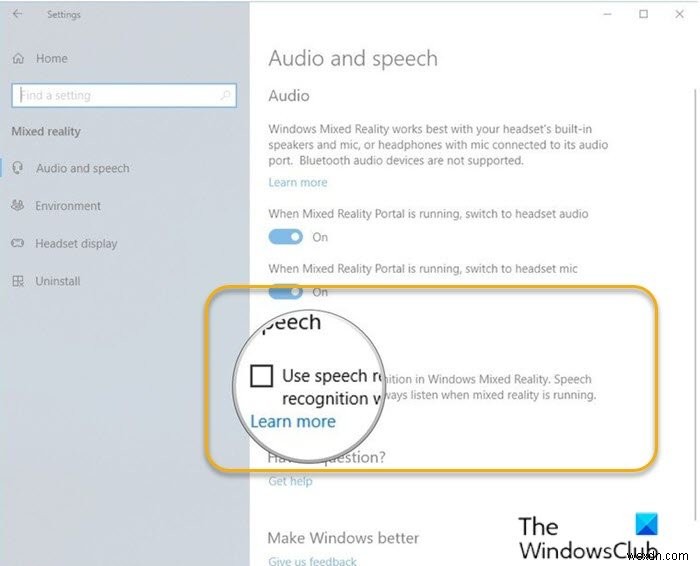
設定アプリを介してWindows10のWindowsMixedRealityで音声認識を使用するをオンまたはオフにするには、次の手順を実行します。
- Windowsキー+Iを押します 設定を開きます。
- 複合現実をタップまたはクリックします 。
- [音声と音声]をクリックします 左側のペインにあります。
- 右側のペインで、要件ごとに、チェック(オン–デフォルト)またはチェックを外す(オフ)音声認識 。
- 完了したら設定アプリを終了します。
2]レジストリエディタ
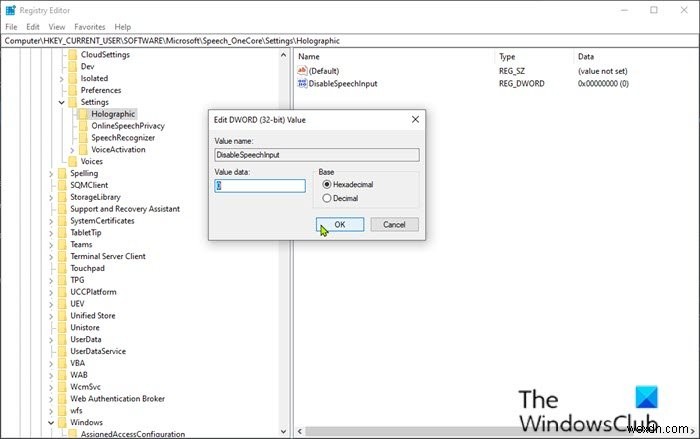
レジストリエディタを介してWindows10のWindowsMixedRealityで音声認識を使用するをオンまたはオフにするには、次の手順を実行します。
これはレジストリ操作であるため、必要な予防措置として、レジストリをバックアップするか、システムの復元ポイントを作成することをお勧めします。完了したら、次のように進めることができます:
- Windowsキー+Rを押します [実行]ダイアログを呼び出します。
- [実行]ダイアログボックスで、「 regedit」と入力します Enterキーを押してレジストリエディタを開きます。
- 以下のレジストリキーパスに移動またはジャンプします:
HKEY_CURRENT_USER\Software\Microsoft\Speech_OneCore\Settings\Holographic
- その場所の右側のペインで、 DisableSpeechInputをダブルクリックします。 プロパティを編集するためのエントリ。
キーが存在しない場合は、右側のペインの空白スペースを右クリックして、[新規]を選択します。> DWORD(32ビット)値 。値の名前をDisableSpeechInputに変更します Enterキーを押します。
- 要件ごとに、 1を入力します または0 Onの[値]データボックス またはオフ それぞれ。
- [ OK]をクリックします または、Enterキーを押して変更を保存します。
- レジストリエディタを終了します。
- コンピューターを再起動します。
以上です!
Windows Mixed Realityで音声を使用する方法については、Microsoftの以下のビデオをご覧ください。
Windows Mixed RealityでSpeechを使用していますか?以下のコメントセクションであなたの経験を教えてください。
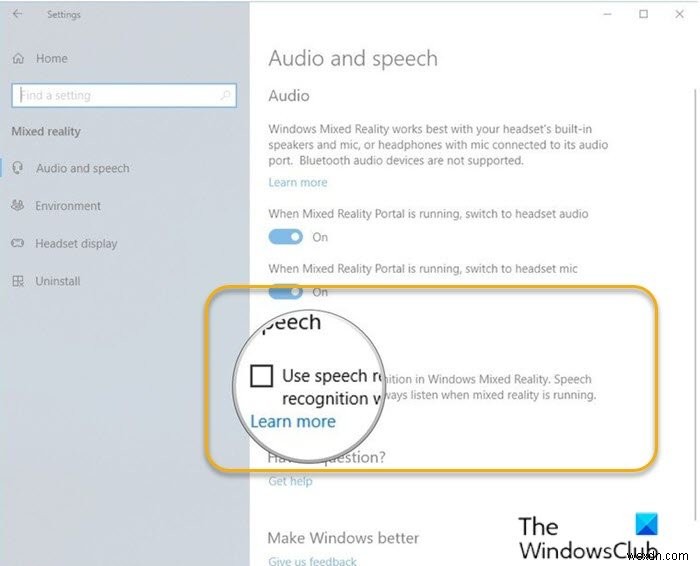
-
Windows 11 で通知をオフにする方法
Windows デバイスには、リアルタイムの発生を通知するさまざまなシステム アラートとアプリ アラートが含まれています。着信 VoIP 通話、Outlook 予定表のリマインダー、および定期的な Windows バージョンの更新通知はすべて、同じように緊急性が高いように見える場合があります。ただし、常にそうとは限りません。たとえそうであったとしても、注意を必要とするユーザー アクションは簡単に遅れてしまう可能性があります。通知は、仕事中やお気に入りのゲームやテレビ番組を見ているときに特に不便になる場合があります これらの警告に煩わされるのを避けるために、警告をオフにするか、一時的に非表示に
-
Windows 11 で配信の最適化をオフにする方法
配信の最適化は、P2P とも呼ばれるピアツーピア サービスです。これは、Windows 11 が提供する多くの機能の 1 つにすぎません。 配信の最適化は、インターネット接続サブネットワーク上の他のデバイスから Windows 更新プログラムをより速くダウンロードするのに役立つ便利な機能です。このピア ツー ピア サービスは、更新をダウンロードする際の帯域幅の問題を軽減するのに役立ちますが、データ制限がある場合は煩わしい場合もあります. 配信の最適化とは 配信の最適化は、更新に役立つ Windows 11 の機能です。インターネット上の他のコンピューターから更新をダウンロードするため、イン
